一、首先创建一个椭圆,如图所示。
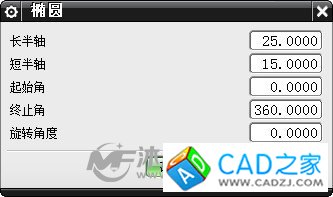
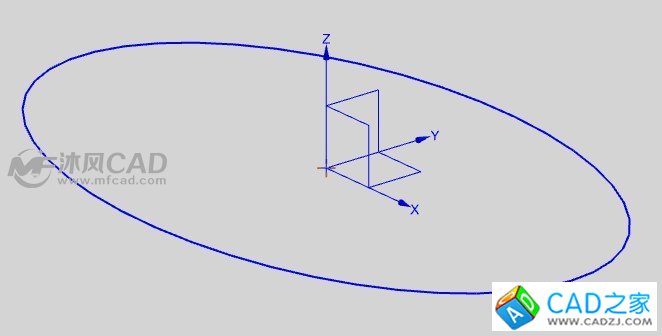
二、然后移动对象,选择第一步创建的椭圆,复制之后,双击椭圆进行修改。
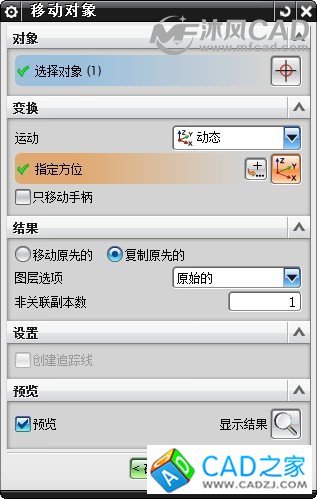
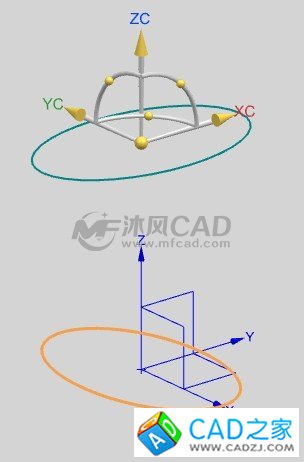
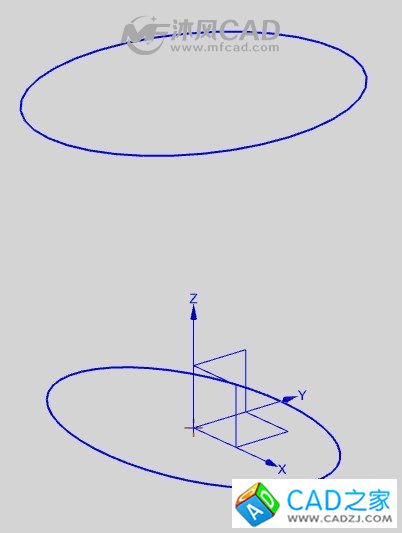
三、选择在YOZ平面创建草图。
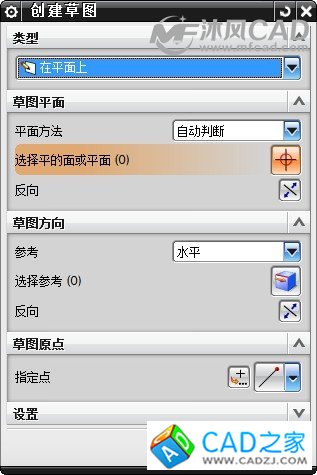

四、NX8.5会在创建草图之后有个基准,可以选择设置为外部基准,把基准隐藏,使对话款更加简洁。

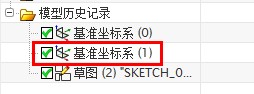
五、使用【交点】命令,点击按钮 ,弹出如下图所示的对话框,分别选择绘制好的两个椭圆,创建外部曲线与草图的交点。
,弹出如下图所示的对话框,分别选择绘制好的两个椭圆,创建外部曲线与草图的交点。

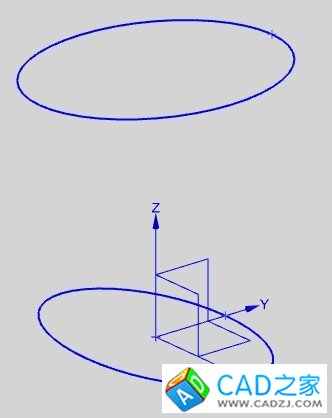
同时可以点击 ,切换交点的位置,在此次建模中则需要两个交点在同一侧,如下图所示。
,切换交点的位置,在此次建模中则需要两个交点在同一侧,如下图所示。

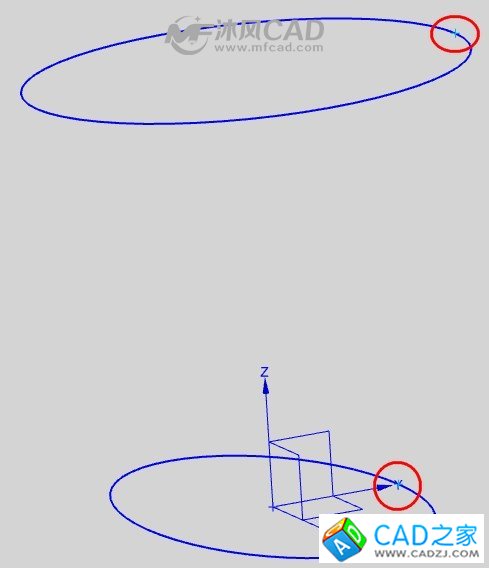
六、根据想要创建的模型的大致轮廓随意绘制一条样条曲线。
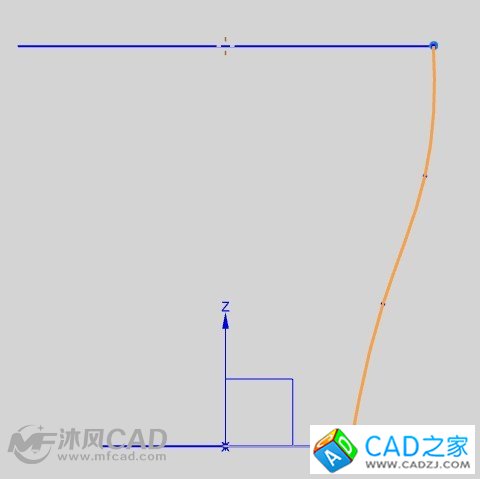
七、选中曲线,点击【显示曲率梳】。
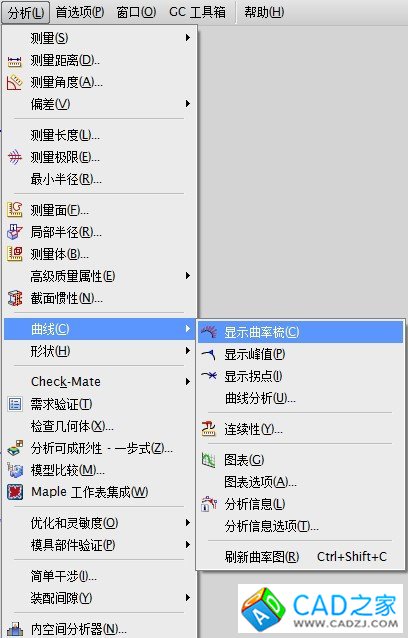
如图所示会显示出比较杂乱的曲率梳,然后用鼠标左键选中创建样条曲线的关键点,调节曲率梳,以得到比较光滑的曲线,从而创建出高质量的曲面。

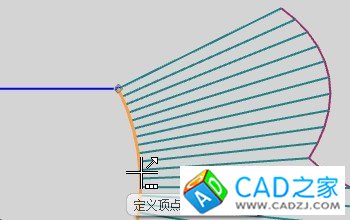
尽量使调节后的曲率梳形状规则。
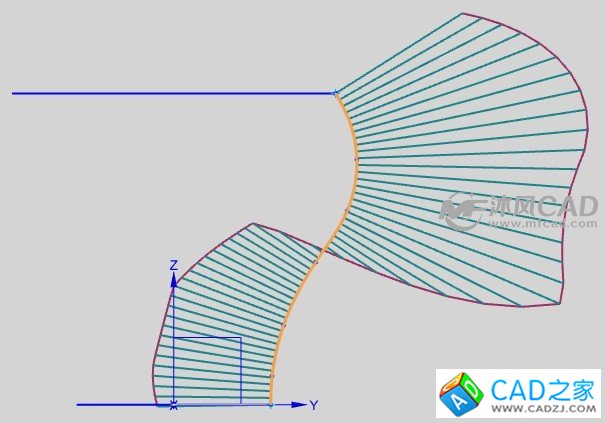
调节出的结果如图所示,然后使用【镜像曲线】命令将创建好的样条曲线进行镜像。


八、然后以同样的方法创建XOZ平面上的样条曲线,同样调节曲率梳,如图所示。
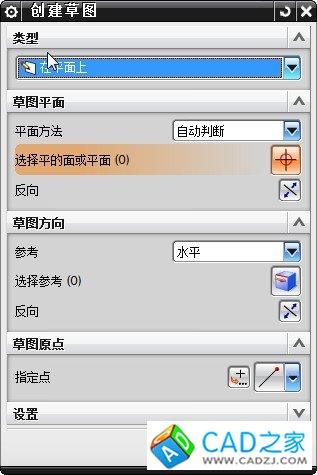

创建交点

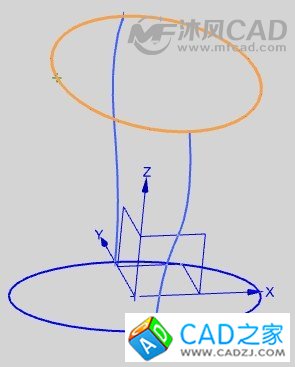
绘制样条曲线

调节曲率梳
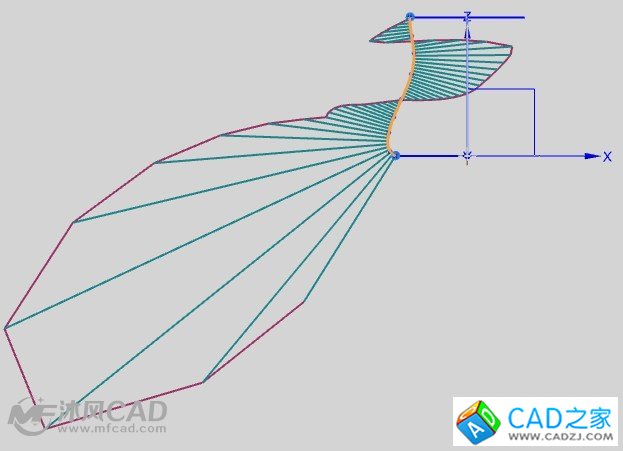
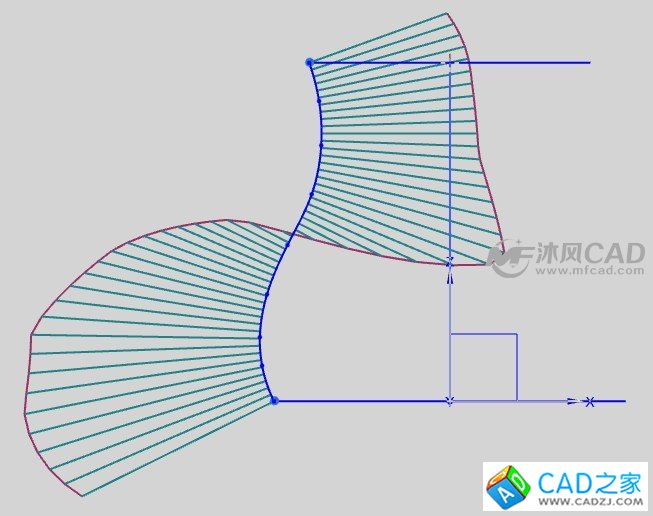
镜像样条曲线


九、至此所需的曲线已全部创建完毕,如下图所示。
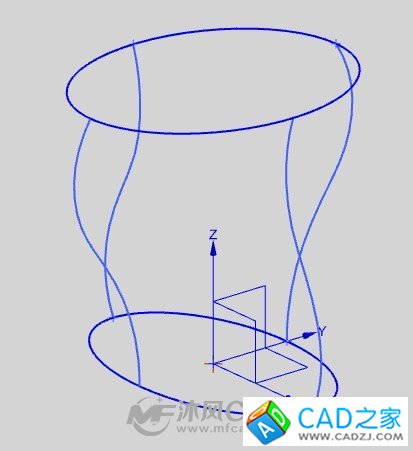
十、然后使用【通过曲线网格】命令,选择上下两个椭圆为主曲线,在使用通过曲线网格命令的时候主曲线与交叉曲线分别必须是同方向与起点皆相同,如图所示两个主曲线的起点是不相同的。
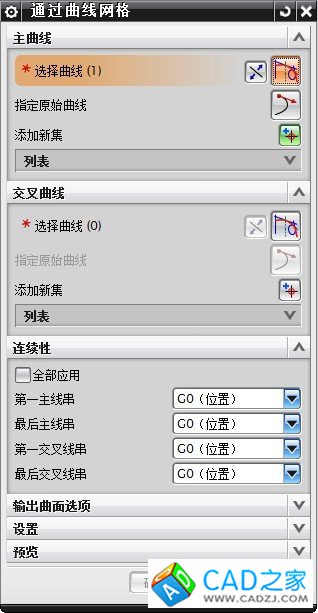
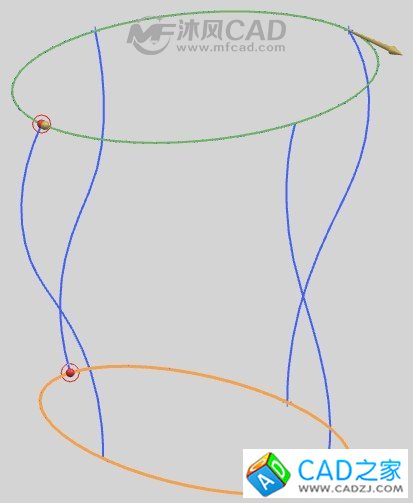
十一、选择分割曲线命令,将其中一个椭圆平均分割成四份

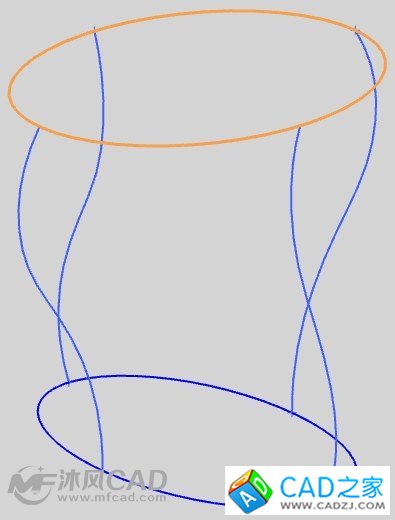
十二、再使用【通过曲线网格】命令,点击按钮![]() ,选择正确的起点,每选择完一条【主曲线】或者【交叉曲线】的时候,就要点击添加新集,或者按一次鼠标中键,【交叉曲线】选择纵向的四条曲线,第一条被选择的曲线作为第五条曲线再重新被选择一次,也就是说【交叉曲线】总共选择了五条,第一条和最后一条的重复选择的!如图所示
,选择正确的起点,每选择完一条【主曲线】或者【交叉曲线】的时候,就要点击添加新集,或者按一次鼠标中键,【交叉曲线】选择纵向的四条曲线,第一条被选择的曲线作为第五条曲线再重新被选择一次,也就是说【交叉曲线】总共选择了五条,第一条和最后一条的重复选择的!如图所示

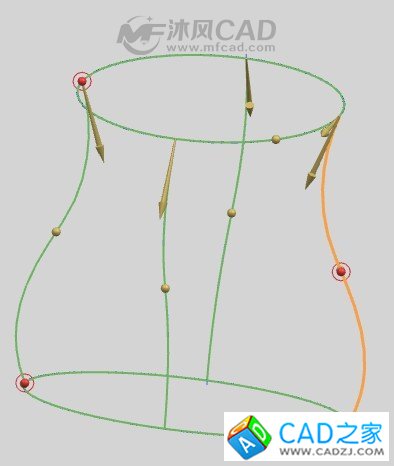
十三、最后的效果图见下图!
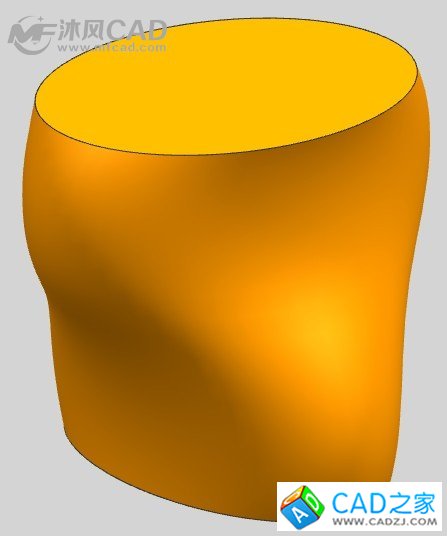

相关文章
- 2021-06-09AutoCAD绘图与Solid Edge三维造型PDF下载
- 2021-01-11AutoCAD 2010机械绘图与造型设计范例PDF下载
- 2021-01-09AutoCAD 2010工程绘图及SolidWorks2010、UGNX7.0造型
- 2020-12-24AutoCAD 2002三维造型技术PDF下载
- 2020-12-22AutoCAD 2000三维造型PDF下载
- 2016-06-12非常全面的CAD立面造型图库免费下载
- 2015-03-23木制饰线,踢脚线,天花角线及造型收口线大样图
- 2014-01-02天棚吊顶造型图库大全免费下载,很实用的!
- 2013-06-22多款餐厅区装饰墙及酒架造型立面图下载
- 2013-06-15100多种CAD客厅电视背景造型墙图纸下载